როგორ მოვძებნოთ MAC მისამართი iPad-ზე
რა უნდა იცოდეთ
- გახსენით პარამეტრები და წადი გენერალი > შესახებ. გადაახვიეთ ქვემოთ Wi-Fi მისამართი ველი. ეს არის თქვენი iPad-ის MAC მისამართი.
- თქვენს iPad-ზე MAC მისამართის დასაკოპირებლად, დიდხანს დააჭირეთ ნომრებს Wi-Fi მისამართი ველი და შეეხეთ კოპირება.
ეს სტატია განმარტავს, სად უნდა იპოვოთ MAC (Media Access Control) მისამართი თქვენს iPad-ზე და ვრცელდება iPad-ის ყველა მოდელზე. ბონუსად, ჩვენ გაჩვენებთ, თუ როგორ დააკოპიროთ მისამართი, თუ ის გჭირდებათ კონკრეტული მიზნისთვის.
რატომ უნდა იცოდეთ თქვენი iPad-ის MAC მისამართი?
საშუალო iPad მომხმარებლისთვის, არ არსებობს მიზეზი, რომ იცნობდეს ან დაიმახსოვროთ თქვენი MAC მისამართი. ეს არ არის ის, რაზეც რეგულარულად წვდომა დაგჭირდებათ. ნომრების ეს სტრიქონი უბრალოდ განსაზღვრავს თქვენს მოწყობილობას თქვენს ლოკალურ ქსელში.
დამატებითი უსაფრთხოებისთვის, ზოგიერთმა ადამიანმა შეიძლება MAC მისამართის გაფილტვრის ჩართვა მათ უკაბელო როუტერზე. ეს საშუალებას აძლევს ქსელში წვდომას მხოლოდ კონკრეტული MAC მისამართების მქონე მოწყობილობებს. ამ შემთხვევაში, თქვენმა ქსელის ექსპერტმა შეიძლება მოგთხოვოთ ან დაადასტუროთ თქვენი MAC მისამართი, რომ დაამატოთ ის ფილტრების სიაში. ეს არის ერთ-ერთი სიტუაცია, როდესაც სასარგებლოა იმის ცოდნა, თუ სად უნდა იპოვოთ ეს მისამართი თქვენს iPad-ზე.
სად შეგიძლიათ იპოვოთ თქვენი iPad-ის MAC მისამართი?
თქვენ შესაძლოა გახსენით პარამეტრები თქვენს iPad-ზე MAC მისამართის მოსაძებნად, რათა ხელცარიელი გამოხვიდეთ. ის, რაც უნდა ვიცოდეთ, არის ის, რომ ის არ არის მონიშნული, როგორც "MAC" მისამართი, არამედ "Wi-Fi" მისამართი.
Გააღე პარამეტრები აპლიკაცია თქვენს iPad-ზე.
აირჩიეთ გენერალი.
-
აირჩიეთ შესახებ.
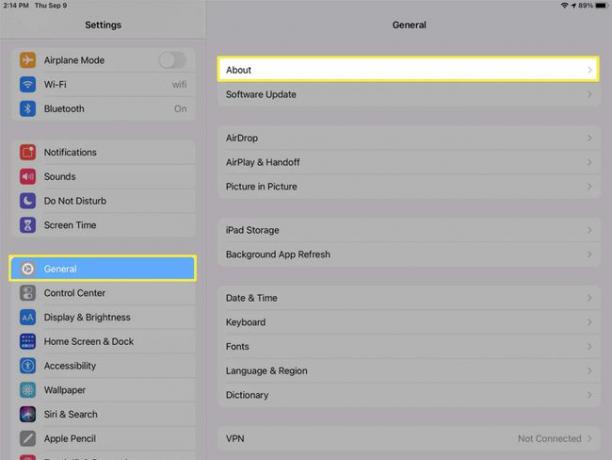
-
შენი MAC მისამართი არის რიცხვების სტრიქონი წელს Wi-Fi მისამართი ველი.
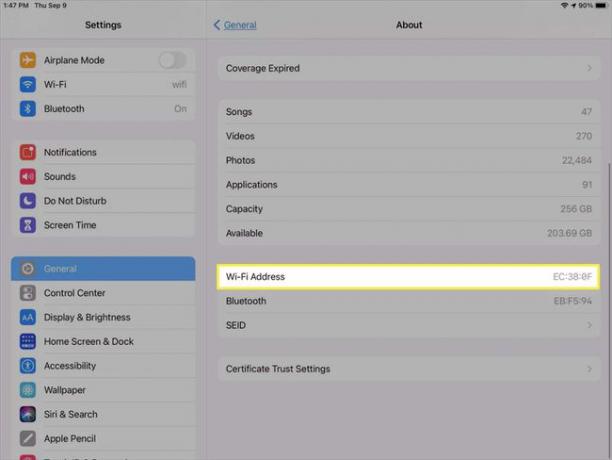
როგორ დააკოპიროთ თქვენი iPad MAC მისამართი
თუ გჭირდებათ MAC მისამართის კოპირება, დიდხანს დააჭირეთ ნომრების სტრიქონს Wi-Fi მისამართი ველი და შეეხეთ კოპირება. ეს ათავსებს სტრიქონს თქვენს ბუფერზე, ასე რომ თქვენ შეგიძლიათ ჩასვათ ის სადაც დაგჭირდებათ.
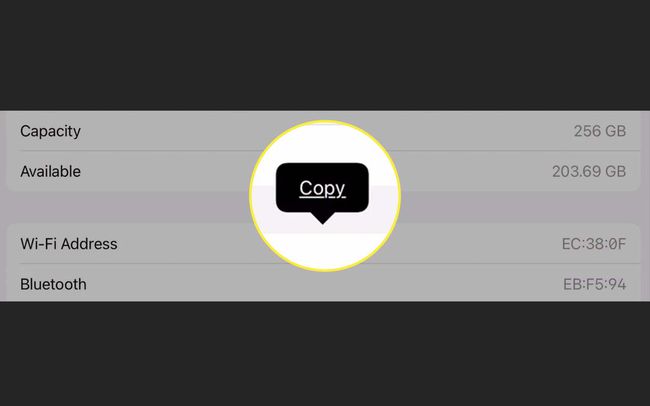
შეგიძლიათ შეცვალოთ MAC მისამართი თქვენს iPad-ზე?
მიუხედავად იმისა, რომ MAC მისამართი შეიძლება შეიცვალოს ან კლონირდეს სხვა ტიპის მოწყობილობებზე, როგორიცაა კომპიუტერები, თქვენ არ შეგიძლიათ შეცვალოთ MAC მისამართი თქვენს iPad-ზე. ეს მისამართი არის უნიკალური ნომერი, რომელიც ჩაშენებულია თქვენს მოწყობილობაში მწარმოებლის მიერ და არ არის განკუთვნილი შესაცვლელად.
რა მოხდება, თუ ვინმე მიიღებს თქვენს iPad MAC მისამართს?
თუ უსაფრთხოება თქვენი საზრუნავია, თუ თქვენი MAC მისამართი არასწორ ხელში აღმოჩნდება, ეს მისამართი განსხვავდება IP მისამართი. MAC მისამართები არ ინახება ცენტრალურ ადგილას პერსონალური იდენტიფიცირებადი ინფორმაციის თანდართული. თუ ვინმემ უნდა შეასრულოს MAC მისამართის ძებნა, მათ შეიძლება აღმოაჩინონ გამყიდველი ან მწარმოებელი, მაგრამ არა მოწყობილობის მფლობელი ან მათი დეტალები.
ხშირად დასმული კითხვები
-
როგორ ვიპოვო MAC მისამართი ჩემს iPhone-ზე?
შეეხეთ პარამეტრები > გენერალი > შესახებ > Wi-Fi მისამართი. თუ ჩართავთ პირადი მისამართის ფუნქცია თქვენს iPhone-ზე, ასევე შეგიძლიათ იპოვოთ უნიკალური MAC მისამართი კონკრეტული ქსელისთვის. Წადი პარამეტრები > Ვაი - ფაი > შეეხეთ მე ქსელის გვერდით > და მოძებნეთ Wi-Fi მისამართი.
-
როგორ ვიპოვო MAC მისამართი Windows 10-ზე?
ყველაზე სწრაფი გზა იპოვეთ თქვენი MAC მისამართი Windows-ზე არის Command Prompt-ის გახსნა > აკრიფეთ ipconfig / ყველა > დააჭირეთ შედი > და მოძებნეთ Საცხოვრებელი მისამართი. ალტერნატიულად, გაუშვით Control Panel და აირჩიეთ ქსელი და ინტერნეტი > ქსელისა და გაზიარების ცენტრი. შემდეგ აირჩიეთ თქვენი ქსელი > დააწკაპუნეთ დეტალები > და იპოვნეთ MAC მისამართი გვერდით Საცხოვრებელი მისამართი.
-
როგორ ვიპოვო ჩემი Chromebook-ის MAC მისამართი?
რომ იპოვეთ თქვენი Chromebook-ის MAC მისამართი, გადადით Wi-Fi განყოფილებაში თქვენი ეკრანის ქვედა მარჯვენა მხარეს. აირჩიეთ ქსელი და აირჩიეთ მე (ინფორმაცია) ხატულა მის გვერდით. იპოვეთ თქვენი Chromebook-ის MAC მისამართი, რომელიც მითითებულია გვერდით Ვაი - ფაი ეტიკეტი.
